Rajz a facebook ikonra gimp

2. lépés A következő lépés az, hogy hozzon létre az alapot ikonkifacebook lekerekített sarkokkal. Ehhez először jelölje ki a teljes munkaterületet a „megoszlás - Minden”, és csökkenti a kiválasztás 10px a „allokáció - Zoom”.

További lekerekített sarkok 30 meg az ikonok, a „spin-off - Kerekítse téglalap”
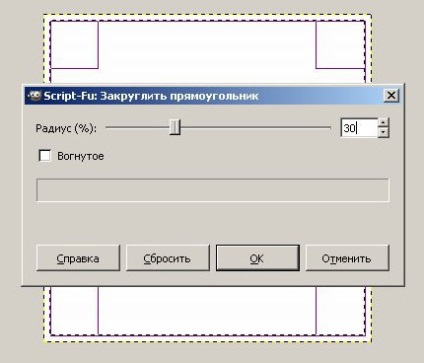
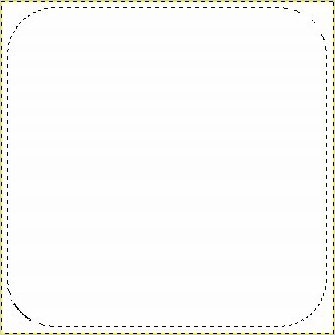
3. lépéssel festék alatt a szín kiválasztása gradiens. Először módosítsa az előtér színe # 416e9e. és a háttér színe - # 23446c. Ezután válassza ki a szerszám „Gradient” panel a következő paraméterekkel: a formáját a gradiens - sugárirányú.
És alkalmazza a gradiens az alapja a központ ikonkifacebook. a széle a kiválasztás.
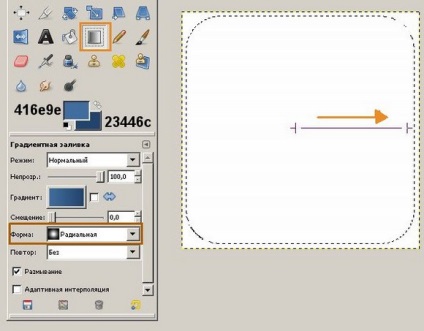

4. lépés: Mivel a kijelölés még aktív, akkor hozzon létre egy új átlátszó réteget via „réteg - Create réteg”, és válassza ki az eszköztár „Ellipse Select” (eszköz mód: válasszon a kereszteződés a jelenlegi). És válogatott, ahogy a képen
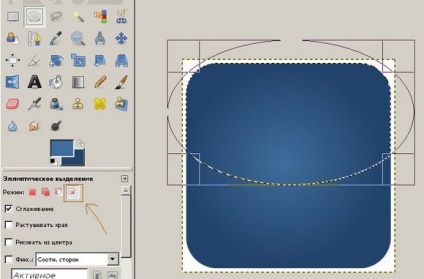
A festék a kiválasztást fehér színű # 000000
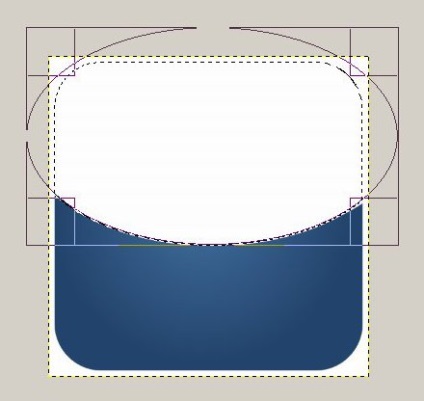
és csökkenti az opacitást 20%
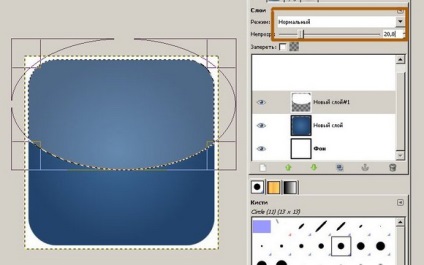
Távolítsuk kiválasztás a "Spin-off - Remove"
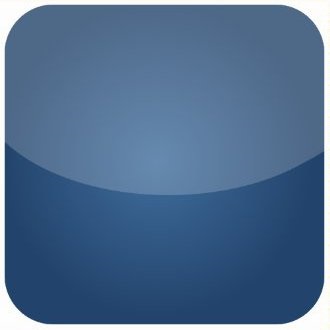
5. lépés: Ezután hozzon létre két vízszintes sín (350,440) és két függőleges (27,473), a „kép -Új az irányt útmutató”


6. lépés létre egy kiválasztási téglalap között a vezetők egy téglalap alakú kisülés. Enyhén lekerekített sarkok a kiválasztási a 20 képpont és a festék a kiválasztást fehér színű # 000000 (hasonló az előző lépések), és csökkenti a layer átlátszóságát 30%
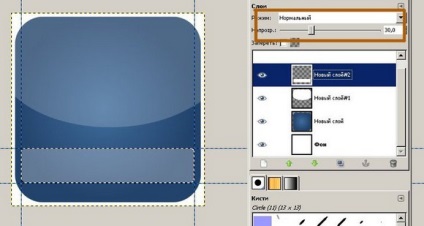
Távolítsuk kiválasztás a "Spin-off - Remove"
7. lépés Ezután válassza ki az eszközt "Text" (font: Arial Bold, betűméret: 550px), és hozzon létre egy tőke facebook ikonok.
Ezután a „Move” eszköz gondoskodik, mint a képen.

Most már csak ki kell kapcsolni a láthatóságát a vezetők a „View - Show útmutatók”, és mentse az ikonok a menüben a „Fájl - Mentés másként ...”.

Kérjük, értékelje ezt a cikket, kattintson a csillagok az alábbi: